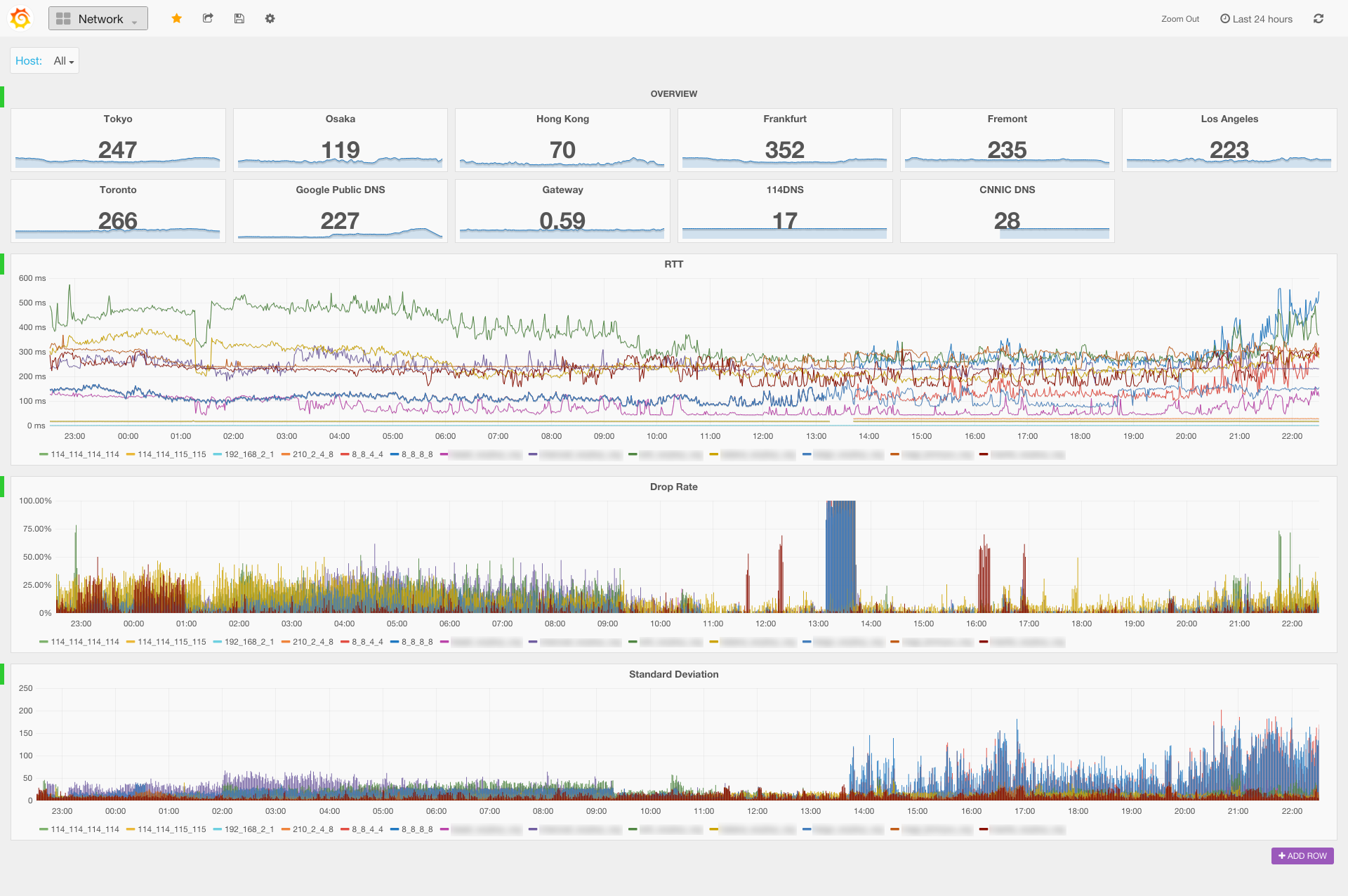前段时间入手一台 Gen8 服务器,主要用来做网络存储。光做网络存储显然太浪费了,感谢 ESXi,一机多用很方便。本文介绍如何在家庭服务器上搭建简单好用的网络质量监控系统。
一、选材
说到网络质量监控,大部分人会想到著名的 SmokePing。SmokePing 的确是经典工具,但未免老旧,配置也略复杂。本文使用 collectd 作为收集工具,Graphite 作为存储工具,Grafana 作为展示工具。这些工具符合「专做一件事情并把这件事情做好」的 Unix 哲学,配置灵活、功能强大。
整体结构是这样的:
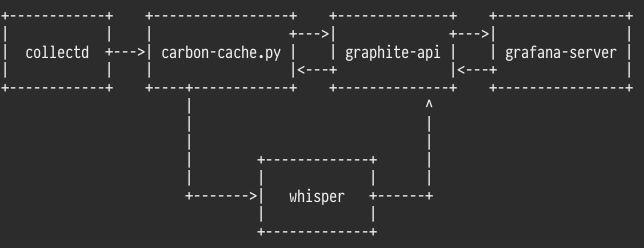
二、收集:collectd
正如其名字所暗示的那样,collectd 是一个收集系统各项指标的进程。它自带很多插件,也可以通过自定义插件和数据类型的方式增加更多的收集项。网络质量监控主要用到其中的 ping 插件,该插件依赖 Liboping 这个库。这两个项目在主流 GNU/Linux 发行版中都有打包。
使用你最喜爱的包管理器安装 collectd 和 liboping 之后,使用你最喜爱的编辑器打开 /etc/collectd.conf 文件。这是一个带有详尽注释的超长配置文件,要让 ping 插件工作,以下是一份示例配置:
Hostname "your-hostname"
FQDNLookup false
LoadPlugin ping
LoadPlugin write_graphite
<Plugin ping>
Host "8.8.8.8"
Host "8.8.4.4"
Interval 1.0
Timeout 0.9
</Plugin>
<Plugin write_graphite>
<Node "localhost">
Host "localhost"
Port "2003"
Protocol "tcp"
LogSendErrors true
</Node>
</Plugin>
意义很明确,声明自己的主机名(用于上报数据),加载 ping 和 write_graphite 插件,然后配置这两个插件。
ping 插件的配置项中,Host 用于添加需要被监控的目标,一行一个,Interval 和 Timeout 则分别指定多久 ping 一次,以及多久没收到回包认为是超时。如有特殊需求,还可以指定 SourceAddress, Device 等参数指定从哪个网络设备发出 ICMP 包。注意,这里 Interval 不是指多久上报一次,而是指多久 ping 一次,上报的话还是按全局的来(默认 10 秒),上报时的数据是这段时间 RTT 的算术平均数。
write_graphite 插件的配置项中,填写 carbon-cache.py 监听的地址和端口。本例中跑 collectd 的机器同时也跑了 carbon-cache.py,因此填 localhost 即可。如果它们不在同一台机器上(比如 collectd 跑在路由器上,carbon-cache.py 跑在配置更高的设备上),则需要填写相应的地址。
collectd 发出去的数据是很简单的 TCP 消息,如:
foo.bar.baz 123 1458372405
以空格分隔,第一段是指标名字,第二段是数值,第三段是时间戳。
改好配置之后保存。因为现在 carbon-cache.py 还没有运行,因此还不能启动 collectd。
三、接收、存储和查询:carbon-cache.py 和 graphite-api
Graphite 是一个较大项目,它的主要组件有:
- Carbon。包括 carbon-cache.py, carbon-relay.py 等,用于接收数据点;
- Whisper。数据点存储格式,Carbon 用它把数据点写入磁盘;
- Graphite Web。基于 Django 的网页应用,既提供查询数据点的 API,也提供一个展示用的网页。
由于 Graphite Web 较为臃肿而功能比较弱,因此这里不使用它,而是使用 Graphite-API 这个第三方项目提供查询 API,用漂亮的 Grafana 提供展示页面。
Carbon 可以直接从 PyPI 安装,注意它只支持 Legacy Python。它是纯 Python 的,没有其他依赖,使用 pip2 install carbon 即可轻松安装。
Carbon 使用 Whisper 存储数据点,这一格式的文件大小是预分配的,并且是固定的。旧的数据可以设置自动降低精度,非常旧的数据可以设置丢弃。在 storage-schemas.conf 中可以这么设置:
[ping] pattern = \.ping\. retentions = 10s:1d,1m:30d,5m:180d,30m:1y [default] pattern = .* retentions = 1m:1d,5m:30d,30m:180d,1h:1y
其中 pattern 匹配指标的名字,retentions 指定这个指标应该保留多久。以 [default] 为例,这个指标的数据,1 分钟精度的会保留 1 天,之后自动降为 5 分钟精度,保留 30 天,之后自动降为 30 分钟精度,保留 180 天,之后自动降为 1 小时精度,保留 1 年。而对于 [ping] 一节的数据,我希望能更精确一些,因此 1 天内的数据是 10 秒精度的。这样的设置可以使不同的指标按需自动降低精度以节省存储空间,既能查到近期的高精度数据,也能反观远期的大致趋势。
注意这些政策仅对新创建的 .wsp 文件有效,已有的文件的存储策略需要通过 whisper-resize.py 进行更改。
Graphite-API 因为带有非 Python 的图形库依赖,编译安装时较为麻烦。Ubuntu / Debian 用户可以用官方提供的 .deb 安装。Arch Linux 用户可以使用我打包的 aur/graphite-api 安装。
安装之后打开 graphite-api.yaml 文件。根据安装方式的不同,Carbon 和 Graphite-API 的存储路径、配置文件路径会有一些差别,请按照自己的情况将 whisper – directories 一节的路径填写正确。
另外推荐配置 carbonlink,查询那些在 carbon-cache.py 内存中还未写入磁盘的数据。最终我使用的 graphite-api.yaml 内容如下:
finders:
- graphite_api.finders.whisper.WhisperFinder
whisper:
directories:
- /var/lib/carbon/whisper
carbon:
hosts:
- 127.0.0.1:7002
timeout: 1
retry_delay: 15
carbon_prefix: carbon
replication_factor: 1
配置完成后,可以启动 carbon-cache.py 和 graphite-api。上节配置的 collectd 也可以启动了。
四、展示:grafana-server
Grafana 是一个功能强大的图表绘制服务器,支持 Graphite, InfluxDB, OpenTSDB 等多种后端,支持多种图表绘制,几乎无外部依赖。
Grafana 由 Go 和 Node.js 写成,编译结果是一个单文件 Go 程序和一堆 HTML + CSS + JavaScript。官方提供了 .deb 和 .rpm 可供安装。我在 Arch Linux 上安装的时候,本来直接用的 aur/grafana,后来发现 go get 和 npm install 的过程简直蛋疼,于是将官方提供的 .tar.gz 二进制包做了一份 aur/grafana-bin,直接装这个就省力多了。
安装之后启动服务,在浏览器中打开 :3000 端口,即可用 admin / admin 登录。在 grafana.ini 中也可以开启匿名登录。
登录后需要先添加数据源(data source),将 graphite-api 的地址和端口(默认是 8888)填写进去即可。
然后便可以开始画图了,通过简单的网页操作即可添加各种不同类型的图表,也可以方便地选用 Graphite 内置的各种函数。Grafana 的具体操作可以从官方文档了解到,这里不再赘述。
以下是我用 Grafana 绘制的网络质量监控的页面,其中用到 Templating、Singlestat Panel 等功能:
请原谅那一段 100% 丢包率的部分,是我的一台 VPS 所在的机房出了问题……
五、监控更多的指标
collectd 还可以做很多事情,只用它的 ping 插件太大材小用了。玩熟了 ping 插件之后,我又用它监控了局域网内各机器(自己的笔记本、Gen8 上运行的其他虚拟机等)的 CPU、内存、磁盘、网络等其他指标。collectd 的客户端也是移植性很强,我甚至在 Raspberry Pi 上也部署了一下。Windows 机器的话,则可以安装 SSC Serv,这是一个协议兼容的 collectd agent,免费版本有五分钟上报一次的限制,基本够用了。